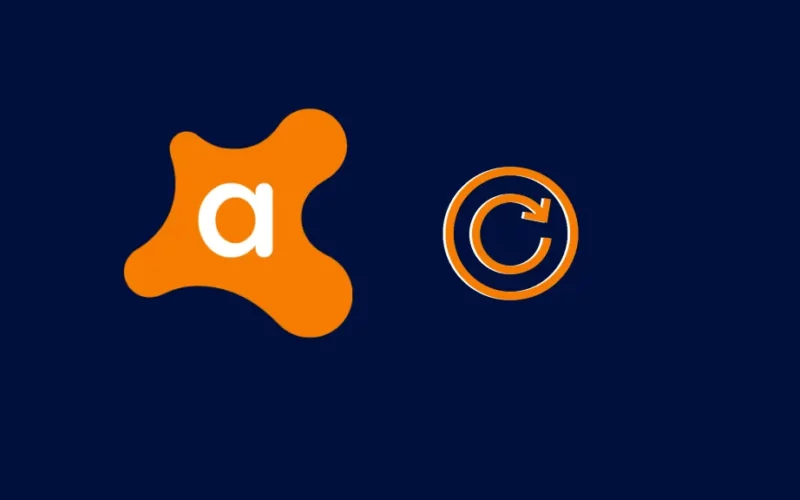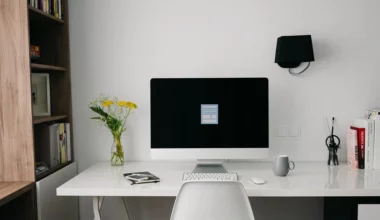Sudah pernah dengar istilah boot scan belum? Kalau Anda termasuk pengguna antivirus Avast, mungkin pernah lihat fiturnya nggak, sih?
Jadi, boot scan ini merupakan fitur scanning virus yang disediakan oleh Avast. Bedanya, proses scan ini tidak dilakukan melalui sistem, melainkan tepat setelah layar BIOS muncul.
Fungsi dari boot scan ini bermacam-macam, dan penggunaannya pun sering kali harus disesuaikan dengan kondisi komputer.
Untuk yang ingin tahu lebih lanjut mengenai apa itu boot scan Avast, cara dan kapan harus menggunakannya, berikut akan saya jelaskan.
Daftar Isi
Kapan Waktu yang Tepat untuk Melakukan Boot Scan?
Menurut saya pribadi, sebaiknya lakukanlah boot scan ketika memang PC atau laptop Anda sedang mengalami hal-hal berikut:
- Terdapat virus pada sistem.
- Terdapat virus shortcut yang selalu muncul.
- Terdapat virus yang sulit terhapus.
- Dan lain sejenisnya.
Dan masalah-masalah tersebut tidak bisa diselesaikan menggunakan metode scanning biasa.
Di luar itu, lebih baik lakukan scanning seperti biasa saja, karena lebih simpel dan prosesnya pun bisa dihentikan kalau sewaktu-waktu dibutuhkan.
Kelebihan Boot Scan Dibanding Scan Biasa
Pada jenis virus tertentu, ketika sudah terlanjur menyebar ke banyak data PC atau laptop kita, biasanya scanning biasa tidak bisa dilakukan lagi.
Nah, dengan boot scan umumnya virus-virus tersebut bisa dihapus, alasannya karena ketika proses scan, Avast tidak terpengaruh secara langsung oleh sistem.
Nantinya semua virus-virus tersebut akan secara otomatis dihapus ketika proses scanning di boot berlangsung.
Cara Scan Virus di Avast Saat Booting
Avast adalah salah satu antivirus yang mendukung fitur boot scan. Saya sendiri yang notabene pengguna lama antivirus ini, tentu sudah beberapa kali memakai fitur tersebut beberapa kali.
Nah, di sini akan saya jelaskan cara scan Avast lewat booting. Untuk versi terbaru tentunya.
1. Catatan Sebelum Melakukan Boot Scan
Kalau terdapat virus pada sistem, saya sarankan untuk membuat Restore Point terlebih dulu.
Hal ini ditujukan agar jika terdapat error dalam prosesnya, nanti sistem komputer bisa langsung dikembalikan ke keadaan semula.
Anda bisa membaca artikel ini, untuk membuat system restore, serta cara melakukan restore komputer (khusus untuk Windows 10). Untuk versi Windows lainnya, mungkin bisa coba searching sendiri, ya.
2. Cara Melakukan Boot Scan di Avast
Seperti yang telah saya katakan sebelumnya, saya menggunakan antivirus Avast dengan update terbaru.
Jadi, silakan update dulu kalau Anda masih menggunakan versi lama. Karena nantinya khawatir ada perbedaan langkah.
Langkah 1. Pertama, silakan Anda buka terlebih dulu antivirus Avast. Caranya ada tiga:
- Pada Start menu, ketik “Avast”, lalu buka hasilnya.
- Klik dua kali pada icon Avast di taskbar.
- Atau buka melalui icon di desktop (kalau ada).
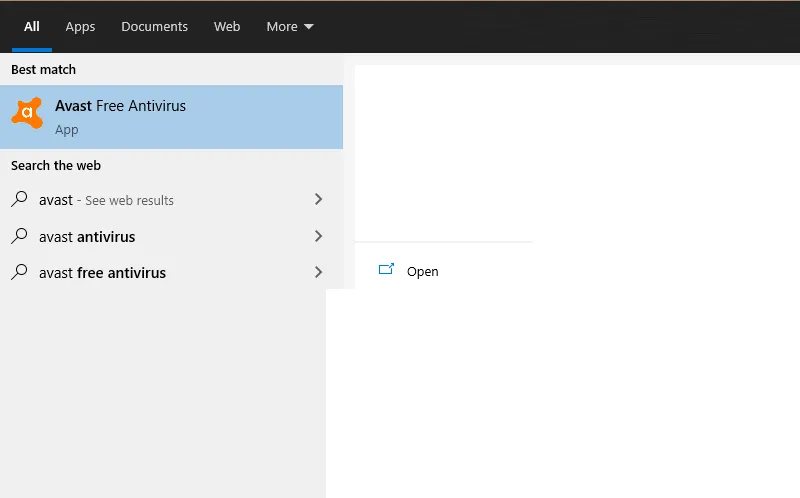
Langkah 2. Setelah Avast terbuka, silakan masuk ke menu Protection, kemudian buka opsi Virus Scans.
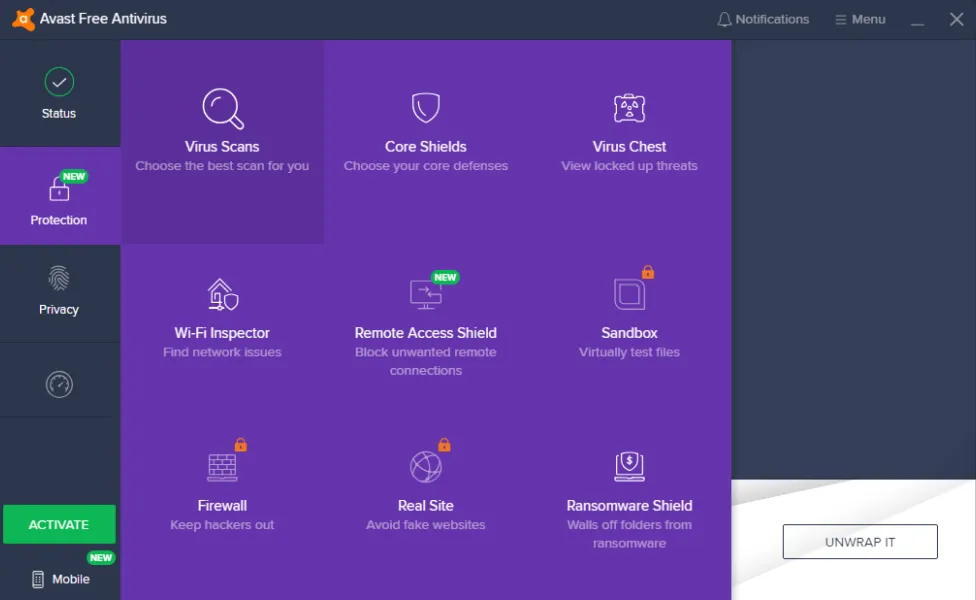
Langkah 3. Di sini Anda akan melihat beberapa opsi scanning. Silakan pilih Boot-Time Scan untuk melanjutkan. Klik Open Now.
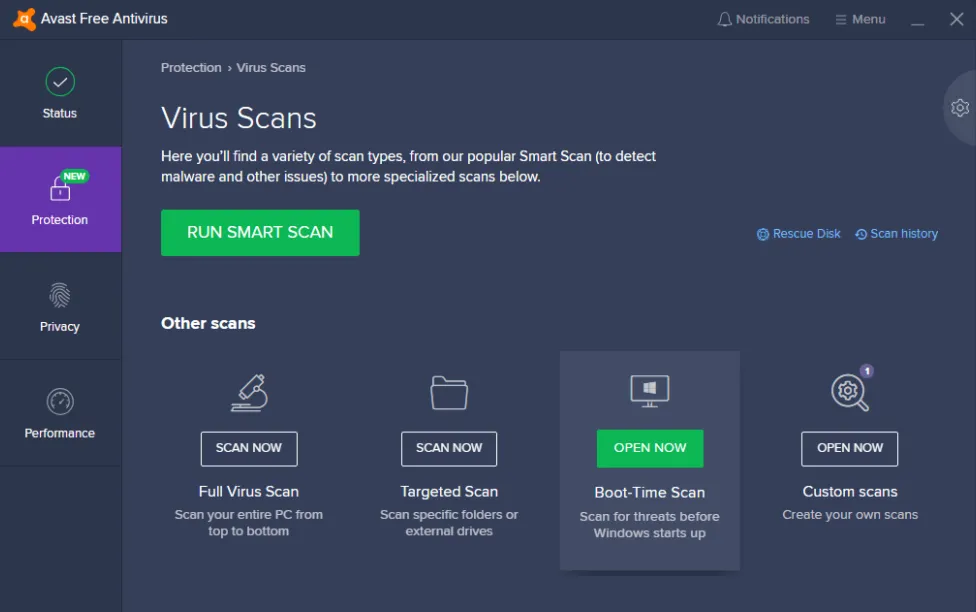
Langkah 4. Klik opsi Install Definitions untuk memperbarui fitur Boot-Time Scan dari Avast. Cepat kok prosesnya.
Langkah 5. Setelah selesai, silakan klik Run on Next PC Reboot.
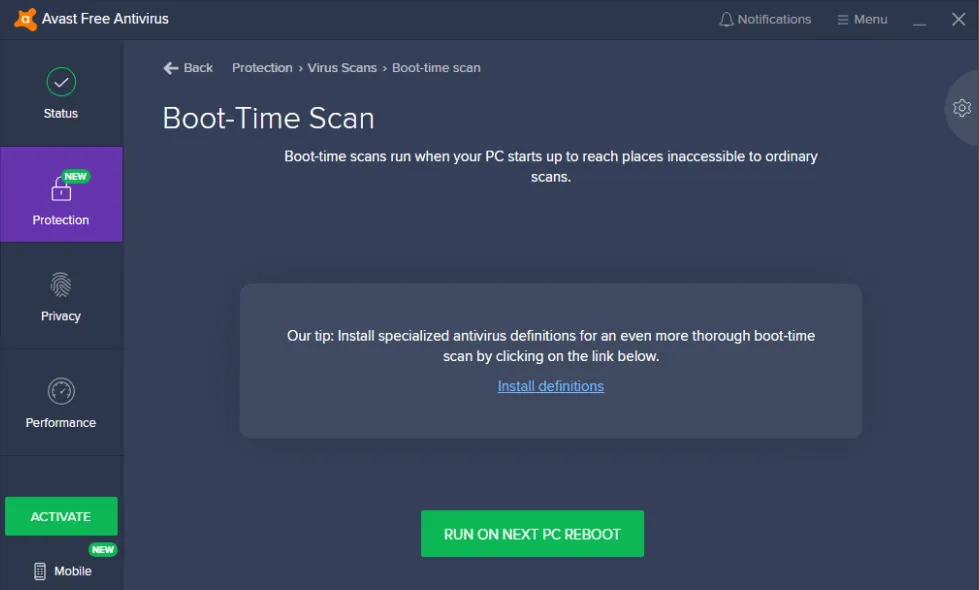
Selanjutnya, Anda bisa coba mematikan Avast sementara, kemudian buka lagi. Restart komputer seperti biasa kalau sudah.
Nah, proses boot secara otomatis akan langsung berjalan.
Tambahan: Solusi Kalau Avast Tidak Bisa Dibuka.
3. Berapa Lama Proses Scanning Berjalan?
Kalau dari pengalaman saya sendiri sih tergantung dari kapasitas disk-nya, kecepatan, serta seberapa banyak malware yang ada di komputer.
Sebagai gambaran, di laptop lama saya butuh waktu 15 sampai 30 menit sampai proses selesai, sedangkan di laptop atau komputer baru hanya butuh kurang dari 10 menit.
Yang terpenting, saran saya pastikan proses scan berjalan sampai selesai, supaya hasilnya nanti bisa maksimal.
Dua Rekomendasi Pengaturan Lain yang Bisa Dicoba
Langkah-langkah yang saya jelaskan di atas, Avast akan melakukan scanning serta perbaikan secara otomatis.
Tapi di sini kita bisa juga mengaturnya agar bersifat lebih advanced. Saya menyarankan dua pengaturan berikut:
1. Menghilangkan Virus Secara Otomatis
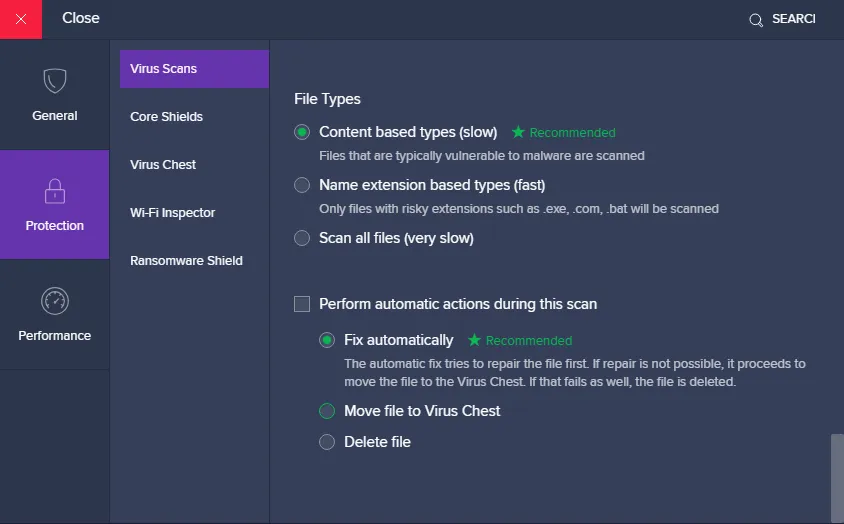
Jika Avast mendeteksi adanya malware atau virus, kita bisa mengaturnya juga, apakah ingin dihapus secara otomatis atau tidak. Lebih lengkapnya:
- Buka Avast terlebih dahulu.
- Buka menu di bagian kanan atas.
- Kemudian masuk ke Settings.
- Masuk lagi ke menu Protection > Virus Scans > Boot Time Scan.
- Geser ke bawah, silakan atur bagian untuk menghilangkan virus di Avast.
| Fix Automatically | Untuk menghilangkan virus Avast secara otomatis. |
| Move file to Virus Chest | Kalau ada virus, maka Avast akan memindahkan ke folder khusus. |
| Delete File | Kalau Avast mendeteksi virus, maka file virus tersebut akan langsung dihapus. |
2. Mengatur Scan Areas
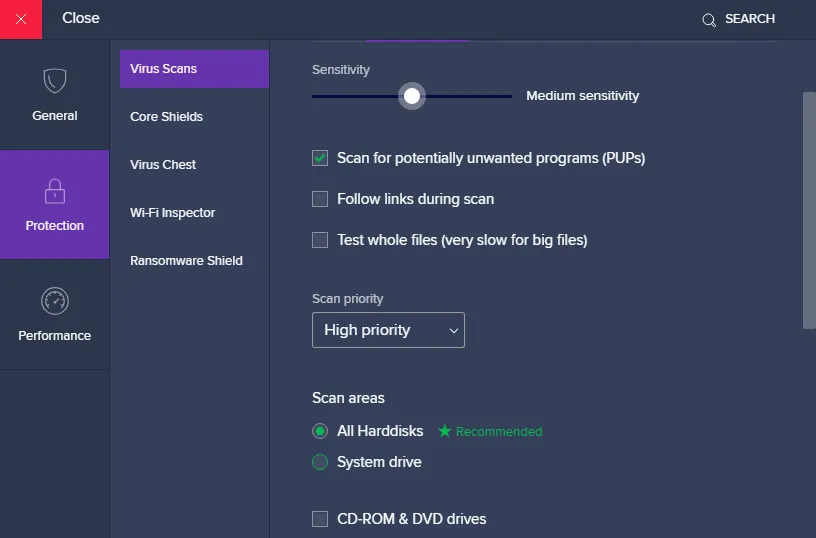
Secara default, Avast akan melakukan scanning pada drive system. Meski demikian, sebenarnya Anda juga bisa mengikuti pengaturan di bawah ini kalau ingin melakukan scanning secara menyeluruh pada disk komputer.
Caranya seperti ini:
- Buka Avast, lalu masuk ke menu Protection.
- Pada tab Virus Scan, buka menu Boot Time Scan.
- Ubah pengaturan menjadi All Harddisk.
- Terakhir, tinggal disimpan, deh.
Akhir Kata
Begitulah pembahasan mengenai cara melakukan scanning virus melalui Avast (dalam mode booting).
Sebenarnya sih tidak sulit. Hanya saja, buat yang belum terbiasa mungkin ada tahapan-tahapan yang agak membingungkan.
Ada pertanyaan? Kirim saja lewat kolom komentar di bawah ini, ya.
Semoga bermanfaat.